Recherche von Schlüsselwörtern auf Keyword Discovery
Zuletzt aktualisiert am Freitag, 24. November 2023
Als SEO-Spezialist ist es von entscheidender Bedeutung, die Schlüsselwörter zu kennen, die den Verkehr auf die Websites Ihrer Konkurrenten lenken, um im Wettbewerb die Nase vorn zu haben. Ohne dieses Wissen ist es schwierig, eine erfolgreiche Optimierungsstrategie zu entwickeln, die Konkurrenten auszustechen und mehr Suchmaschinen-Traffic anzuziehen.
Mit dem leistungsstarken Recherchetool von AccuRanker können Sie wertvolle Einblicke in die Leistung anderer Seiten für verschiedene Suchbegriffe gewinnen. So können Sie Websites und Landing Pages von Mitbewerbern in einem bestimmten Markt oder einer Nische untersuchen und analysieren, hochrangige Keywords identifizieren und Ihre SEO-Strategie feinabstimmen, um das Ranking zu verbessern und mehr Besucher auf Ihre Website(s) zu leiten.
Erforschen Sie die Tiefen der Keyword Discovery
Keyword Discovery ist ein Tool, mit dem Sie die Geheimnisse der Ranking-Keywords auf Ihrer eigenen Website oder auf der Ihrer Konkurrenten lüften können. Wenn Sie neu auf der Keyword Discovery-Seite sind, empfehlen wir Ihnen, mit der informativen Keyword Discovery-Hilfe zu beginnen, um ein umfassendes Verständnis der Funktionen zu erlangen.
Mit der Keyword Discovery können Sie mühelos Keywords recherchieren, die sich auf Websites von Mitbewerbern beziehen, und erhalten so wertvolle Einblicke in deren Ranking und die von ihnen dominierten Suchmaschinenergebnisseiten (SERPs). Dank dieses tiefen Verständnisses können Sie die Schlüsselwörter identifizieren, die den Traffic auf die Websites Ihrer Konkurrenten lenken, sowie die Menge des suchbezogenen Traffics, den sie generieren.
Sie können eine Freitextsuche für eine beliebige URL, Domain oder Landing Page durchführen und erhalten schnell eine umfassende Liste der entdeckten Schlüsselwörter zusammen mit Daten über die wichtigsten Wettbewerber dieser Seite oder Domain. Diese Daten können Ihnen dabei helfen, hochrangige Keywords zu identifizieren und die Strategie zur Suchmaschinenoptimierung (SEO) Ihrer Website zu verbessern.
Zugriff auf die Keyword Discovery Seite
Die Seite Keyword Discovery ist leicht über das Hauptmenü auf der linken Seite des Haupt-Dashboards zugänglich. Diese Seite ist für alle Benutzer von AccuRanker verfügbar.
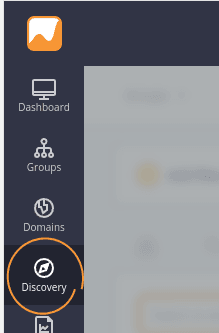
Integration von Konkurrenzforschung in Ihren Workflow
Die Integration der Konkurrenzrecherche in Ihren Arbeitsablauf kann die Keyword-Recherche-Phase erheblich verbessern, insbesondere wenn Sie die Rankings Ihrer Domain verbessern wollen. Die Keyword-Recherche spielt in diesem Prozess eine wichtige Rolle, da sie wertvolle Erkenntnisse und Daten liefert.
Ihre Nützlichkeit geht jedoch über die reine Recherche hinaus. Die Keyword Discovery dient auch als leistungsfähiges Instrument zur kontinuierlichen Überwachung der Domains von Mitbewerbern und anderer Seiten, die für interessante Keywords ranken. Indem Sie bestimmte Konkurrenten und deren Ranking-Keywords genau im Auge behalten, verschaffen Sie sich einen Wettbewerbsvorteil bei der Optimierung Ihrer eigenen Keyword-Rankings.
Diese Funktion ist besonders wertvoll, wenn Sie aktiv an der Verbesserung Ihrer Keyword-Positionen arbeiten. Mit aktuellen Daten können Sie die Effektivität Ihrer Strategien effektiv bewerten und sicherstellen, dass Ihre Bemühungen mit den angestrebten Zielen übereinstimmen.
Erste Schritte bei der Keyword-Recherche
Um mit der Keyword-Recherche zu beginnen, navigieren Sie zur Seite Keyword Discovery, die Sie zur Hauptschnittstelle für die Domainauswahl führt. Hier können Sie die Webadresse der Domain oder Landing Page eingeben, die Sie analysieren möchten.
Das Eingabefeld ist flexibel und ermöglicht Ihnen die Suche nach bestimmten Landing Pages wie example.com/sub-page/yet-another-subpage/ sowie nach Homepages wie example.com. Außerdem können Sie aus früheren Suchvorgängen auswählen oder eine Ihrer bereits registrierten Domains aus dem Dropdown-Menü auswählen.
Sobald Sie eine Seite oder Domain eingegeben oder ausgewählt haben, drücken Sie die Eingabetaste, um die Suche zu bestätigen. Anschließend können Sie einen Ort auswählen oder das vorgeschlagene Land beibehalten und auf Suchen klicken, um Ihre Analyse zu starten.
Nachdem Sie auf Suchen geklickt haben, wird das Dialogfeld geschlossen und die Hauptseite Keyword Discovery angezeigt, die Ihnen Zugang zu einer Fülle von Daten über die ausgewählte Domain bietet. Von hier aus können Sie die Tools und Filter verwenden, um wertvolle Einblicke in die Keyword-Rankings der Domain zu erhalten.
Domain-Suche
Im oberen Bereich, direkt unter der Registerkarte " Keyword Discovery ", finden Sie die Felder für die Domainsuche und die Länderauswahl, die denen des ersten Dialogs entsprechen. Dies ermöglicht eine nahtlose Suche nach anderen Domains oder einen einfachen Zugriff auf zuvor gesuchte Domains.
Kleiner Tipp: Wenn Sie sich nicht mehr an die genaue URL erinnern, können Sie einfach in das Eingabefeld tippen, und es werden Ihnen passende Domains vorgeschlagen, die auf Ihren früheren Suchen basieren.
Wichtige Leistungskennzahlen
Direkt darunter befindet sich die KPI-Leiste (Key Performance Indicator), die einen schnellen Überblick über die wichtigsten Metriken für die ausgewählte Domain bietet. Anhand dieser Metriken können Sie die Gesamtleistung der Domain schnell beurteilen und besser verstehen, wie sie im Vergleich zu anderen Wettbewerbern auf dem Markt abschneidet.

Mit der KPI-Leiste können Sie schnell beurteilen, wie viele Keywords für die Domain gefunden wurden, ob es sich um eine Seite mit hohem oder niedrigem Traffic handelt und wie gut sie generell für die ausgewählten Keywords rangiert.
Schnell-Aktionen
Der Bereich "Quick Actions" unterhalb der KPI-Leiste bietet eine schnelle und effiziente Möglichkeit, die in der Tabelle am unteren Rand der Seite aufgeführten Keywords zu filtern.
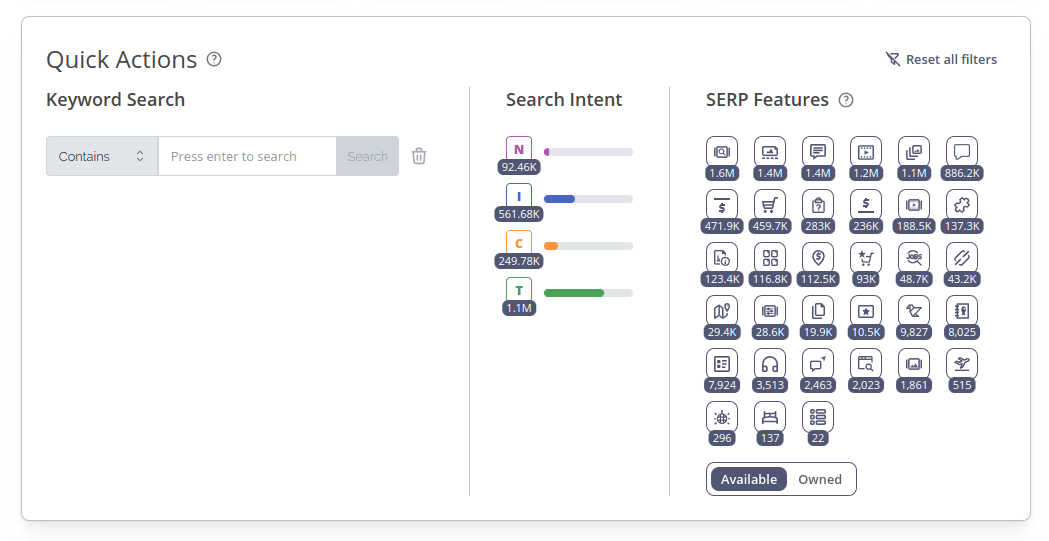
Diese visuelle Darstellung häufig verwendeter Filter umfasst ein Blasendiagramm, das die wichtigsten Wettbewerber für die ermittelten Keywords anzeigt.
Die Quick Actions funktionieren auf die gleiche Weise wie die übrigen verfügbaren Filter, so dass Sie die Filter aus der oberen Filterleiste und die Quick Actions nach Belieben kombinieren können. Diese Flexibilität ermöglicht es Ihnen, Ihre Analyse anzupassen und schnell Keywords mit hoher Priorität zu identifizieren, die eine weitere Untersuchung oder Nachverfolgung erfordern.
Kleiner Tipp: Auf kleineren Bildschirmen können Sie Ihren Arbeitsbereich maximieren, indem Sie das Feld für die Quick Actions einklappen, wenn Sie die Keywords in der Tabelle untersuchen. Klicken Sie einfach auf die Umschalttaste direkt unter dem Panel, um den Bereich einzuklappen.
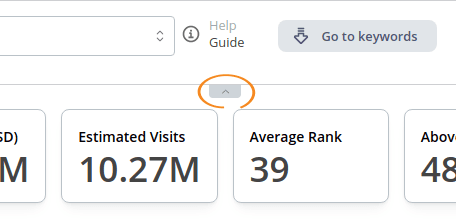
Lesen Sie mehr über die Quick Actions in unserem Leitfaden zur Stichwortsuche.
Konkurrenten
Im Bereich Quick Actions unterhalb der KPI-Leiste finden Sie ein Blasendiagramm, das die wichtigsten Wettbewerber für die ermittelten Keywords auf der aktuellen Domain anzeigt. Dieses Diagramm ist sehr nützlich, wenn Sie sich über die Domains informieren möchten, die in einem bestimmten Bereich die am höchsten gerankten Keywords haben. Die aufgelisteten Konkurrenten sind auf Ihre aktuelle Suche zugeschnitten. Sie können also Ihre Suche eingrenzen, indem Sie die Filter für die Schnellaktionen anpassen und eine aktualisierte Liste der Konkurrenten erhalten, die auf die neu gefilterte Liste der Keywords zugeschnitten ist. Beachten Sie auch, dass Sie einzelne Wettbewerber in der Diagrammliste auf der rechten Seite ein- und ausschalten können, um die Ansicht zu personalisieren.
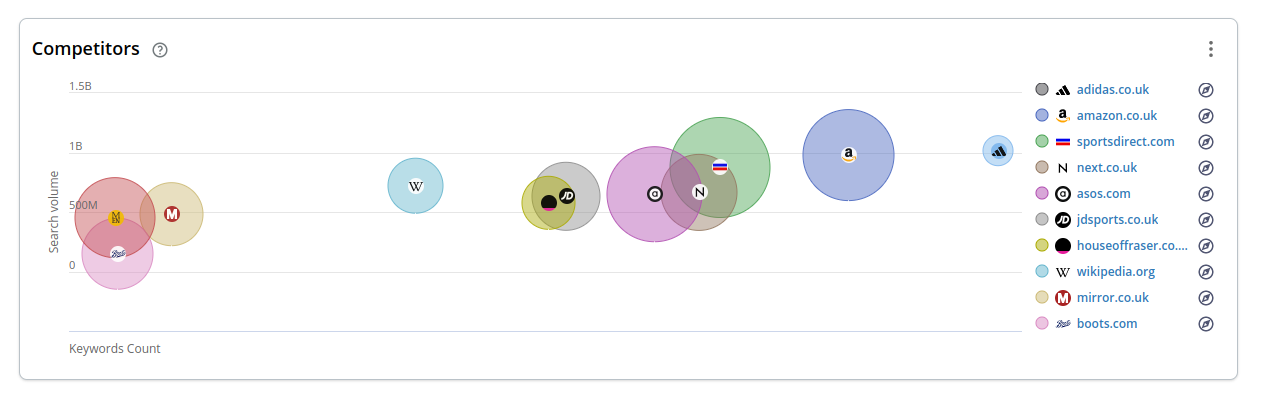
Außerdem können Sie durch Klicken auf eines der kleinen Kompass-Symbole ganz rechts neben jedem Mitbewerber eine Suche nach dieser Mitbewerber-Domain durchführen. Auf diese Weise können Sie schnell unbekannte Mitbewerber in Ihrem Interessengebiet entdecken. Denken Sie auch daran, dass die aufgelisteten Konkurrenten spezifisch für die aufgelisteten Keywords sind, so dass es praktisch sein kann, z. B. nach einer bestimmten SERP zu filtern, um Ihre Suche auf einen bestimmten Bereich einzugrenzen.
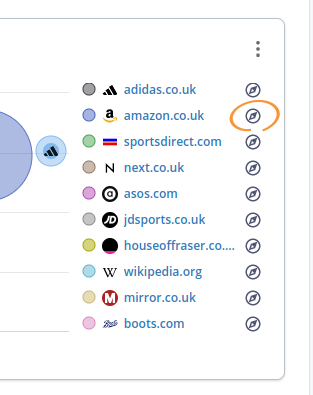
Hinzufügen von Mitbewerber-Keywords zu Ihren eigenen Domains
Wenn Sie eine Keyword-Recherche für die Domains Ihrer Konkurrenten durchführen, ist das ultimative Ziel die Verbesserung des Rankings Ihrer eigenen Website(s). Um diese Keywords effektiv zu verfolgen und zu nutzen, müssen Sie sie zunächst in Ihre eigene Domain importieren.
Wählen Sie dazu zunächst eine Ihrer eigenen Domains aus dem Dropdown-Menü aus. Suchen Sie dann nach der Domain, die die zu importierenden Ranking-Keywords enthält. Vergessen Sie nicht, dass Ihre letzten Suchanfragen im Dropdown-Menü aufgelistet werden, und Sie können ganz einfach Ihren Suchverlauf filtern.
Nach der Suche nach der Domain werden Sie feststellen, dass Ihre eigene Domain oben auf der Seite ausgewählt bleibt und die gesuchte Domain als Mitbewerberfilter hinzugefügt wird.
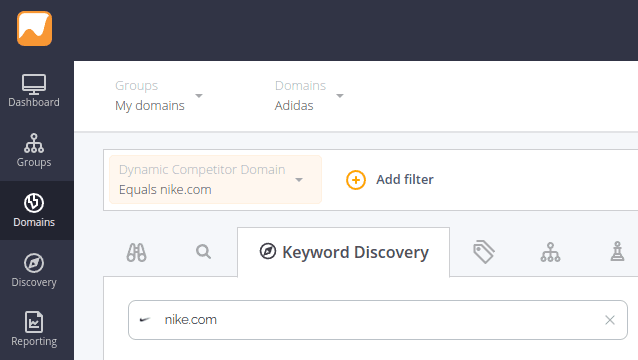
Um Keywords zu importieren, wählen Sie sie in der Tabelle aus und klicken Sie auf die Schaltfläche "Keywords importieren" auf der Keyword-Importkarte.
Es ist wichtig zu wissen, dass Sie die Vorteile der Schnellaktionsfilter nutzen können oder die große Auswahl an Filtern in der Filterleiste verwenden können, um Ihre Suche zu verfeinern und die relevantesten Keywords zu finden.
Hinzufügen von Domains
In bestimmten Fällen kann es von Vorteil sein, eine Domain direkt von der Keyword-Recherche-Schnittstelle zu Ihrem Konto hinzuzufügen. Diese Funktion ermöglicht es Ihnen, Keywords zusammen mit der Domain zu importieren und so Ihren Arbeitsablauf zu optimieren.
Um eine Domain hinzuzufügen, suchen Sie zunächst nach der spezifischen Domain, die Sie verfolgen möchten. Verfeinern Sie Ihre Suche, indem Sie die verfügbaren Schnellaktionen und Filter verwenden. Sobald Sie relevante Schlüsselwörter im Zusammenhang mit der Domain gefunden haben, wählen Sie diese aus. Klicken Sie dann auf die Schaltfläche Domain hinzufügen, die sich im Bereich Schnellaktionen befindet.
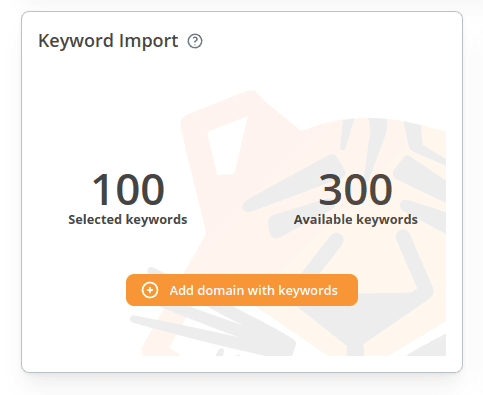
Daraufhin wird das Modal " Domain hinzufügen " geöffnet. Hier müssen Sie zusätzliche Details angeben, wie z. B. den Standort oder die Standorte der Domain sowie Angaben zur Suchmaschine. Wenn Sie im Voraus Schlüsselwörter ausgewählt haben, werden Sie nach der Erstellung der Domain in einem separaten Modal dazu aufgefordert, diese der Domain hinzuzufügen.

